u盘制作启动盘后无法读取怎么办
- 时间:2022年10月10日 11:39:35 来源:魔法猪系统重装大师官网 人气:7639
很多人都会觉得, U盘装系统 的方式很不错,U盘装系统操作起来也比较的简单,但是实际上,这种方式虽然好,却并不代表一定就十全十美,那么我们遇到u盘制作启动盘后无法读取怎么办呢?下面,小编就把u盘制作启动盘后无法读取的解决方法分享给大家。
工具/原料:
1、操作系统: windows 7
2、品牌型号:台式/笔记本电脑
3、软件版本:小白一键重装系统 12.6.49.2290 下载地址:http://www.xiaobaixitong.com/
一般情况下,出现此种情况有三种可能。其一是u盘本身存在问题,所以无法正常读取。其二是制作的u盘启动盘有问题,其三是bios设置有问题。

1、 检查u盘,用其他电脑试试,看能否正常读取。若不能,则重新换个u盘。

2、检查u盘启动盘,用u盘启动盘制作工具进行模拟启动,看能否正常进入到pe菜单界面,如果失败,则重新制作u盘启动盘。
3、若是前面两个都没问题,则检查bios设置。重启电脑,在开机页面时按下对应的bios热键,从而进入bios设置界面。
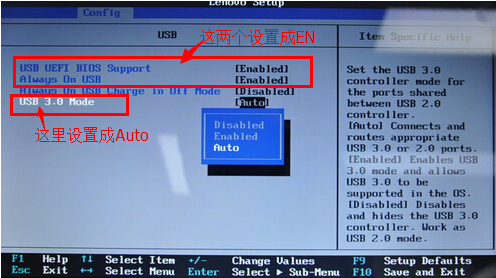
先看看USB有没有被禁用,若是禁用了自然读取不出来了。
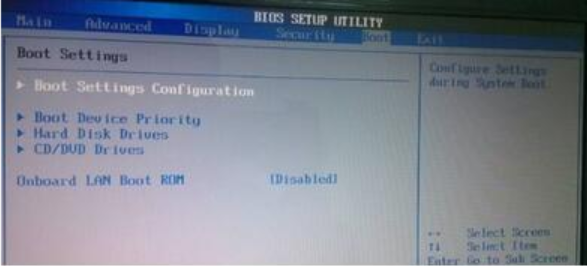
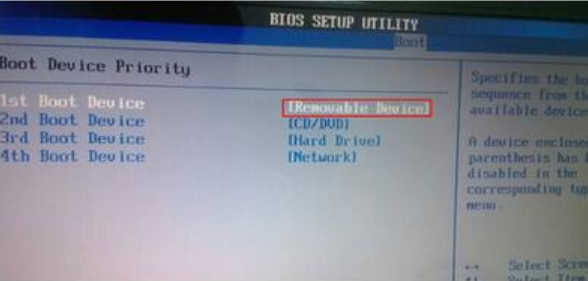
然切换到boot,通过【上下方向键】选择【boot device priority】,然后回车进入将1st boot device设置为removable device。
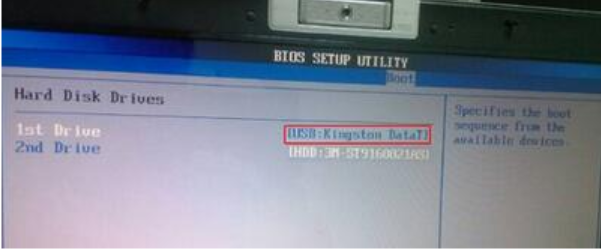
之后再切换到hard disk drives,将1st drive设置为您所插入的u盘,最后按f10保存退出即可。
好了,以上就是关于u盘启动盘读不出来是怎么回事以及该怎么办的相关内容了,如果大家遇到同样的状况,可以依照上述步骤来一项项检查设置。
u盘制作启动盘,u盘制作启动盘后无法读取怎么办,u盘制作启动盘后无法读取








